Ratkaise WiFi-näkyvyysongelmat Windows 11:ssä.
Johdanto
WiFi-yhteys on tärkeä päivittäisissä toiminnoissamme, ja ongelmat, kuten WiFi-verkkojen näkymättömyys Windows 11:ssä, voivat olla varsin hankalia. Tämä kattava opas opastaa sinut mahdollisten syiden läpi ja tarjoaa ratkaisuja verkon näkyvyyden palauttamiseen. Yksinkertaisista vianetsintävaiheista edistyneisiin verkkoasetusten säätöihin, tämä artikkeli palvelee kaikkia, oletpa sitten tekniikan asiantuntija tai aloittelija.

Perus Vianetsintävaiheet
Looginen ensimmäinen askel kohdatessa WiFi-näkyvyysongelmia on suorittaa perus vianetsintäprosesseja. Tässä on joitakin nopeita tarkistuksia, jotka voit tehdä:
-
Käynnistä laite uudelleen: Järjestelmäasetusten päivittäminen uudelleenkäynnistyksen kautta voi ratkaista lukuisia väliaikaisia häiriöitä, mukaan lukien yhteysongelmia.
-
Tarkista fyysiset yhteydet: Varmista, että WiFi-reititin on asianmukaisesti kytketty ja päällä. Tarkista kaapelit ja käynnistä reititin uudelleen tarvittaessa.
-
Lentotila: Joskus lentotilan kytkeminen päälle ja sitten takaisin pois voi päivittää langattomat asetukset ja palauttaa yhteyden.
-
Läheisyys: Varmista, että laitteesi on sopivalla etäisyydellä WiFi-reitittimestä vastaanottaakseen signaalin tehokkaasti.
Nämä yksinkertaiset vaiheet palauttavat usein WiFi-verkon näkyvyyden laitteessasi.
Windows 11 -verkkosetusten tarkistus ja säätö
Jos perus tarkistukset eivät ratkaise ongelmaa, voi olla tarpeen mennä järjestelmän verkkosäätöihin.
Verkkoasetusten käyttö ja päivitys
Varmistaaksesi, että kaikki on oikein määritetty omassa päässäsi:
- Avaa ’Asetukset’ aloitusvalikosta.
- Siirry kohtaan ’Verkko & Internet’.
- Varmista, että WiFi on valittu vasemmasta paneelista ja kytkin on aktiivinen.
- Tarkista näkyvät verkot WiFi-asetuksista.
Jos verkot eivät näy, varmista, että laitteesi laitteiston langaton kytkin (jos sovellettavissa) on päällä.
Verkkosovittimien ajureiden päivittäminen ja asentaminen uudelleen
Joskus vanhentuneet verkkosovittimien ajurit voivat aiheuttaa yhteysongelmia. Niiden ajan tasalla pitäminen varmistaa sujuvan viestinnän laitteesi laitteiston ja ohjelmiston välillä.
Verkkosovittimien ajurien päivittäminen Laitehallinnan kautta
- Napsauta hiiren kakkospainikkeella aloitusnäppäintä ja avaa ’Laitehallinta’.
- Laajenna ’Verkkosovittimet’-osio.
- Napsauta hiiren kakkospainikkeella WiFi-sovitinta ja valitse ’Päivitä ajuri’.
Päivittämällä ajureita laite usein palauttaa vakaan yhteyden.
Verkkosovittimien ajureiden asentaminen uudelleen tarvittaessa
Jos päivittäminen ei riitä, harkitse ajurin uudelleenasennusta:
- Noudata ’Verkkosovittimet’-osion käyttöön liittyviä vaiheita.
- Napsauta hiiren kakkospainikkeella WiFi-sovitinta ja valitse ’Poista laite’.
- Käynnistä tietokone uudelleen, mikä yrittää automaattisesti asentaa oletusajurit uudelleen.
Kun ajuriongelmat on ratkaistu, verkon vakaus saavutetaan usein.
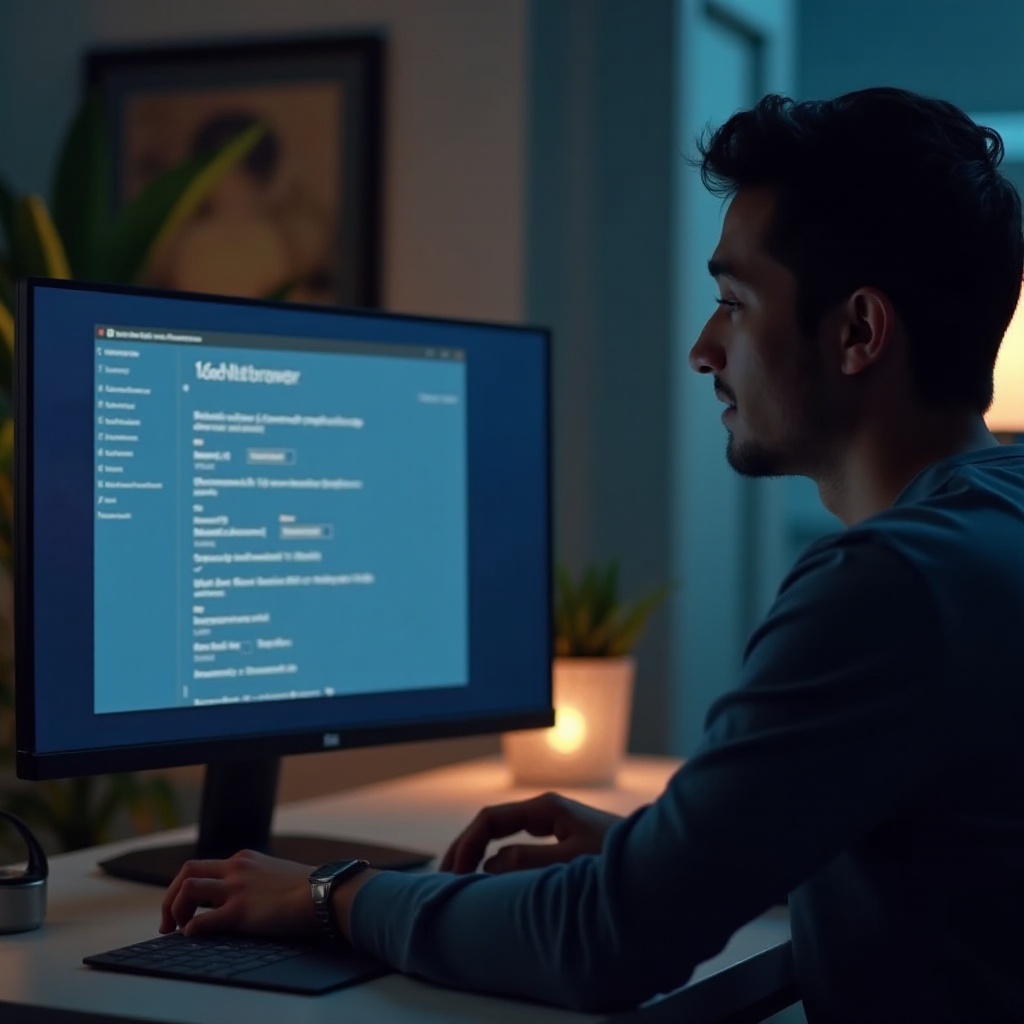
Edistyneet verkkovianetsintätekniikat
Pysyvät ongelmat voivat vaatia edistyneitä vianetsintätyökaluja Windowsissa.
Windowsin verkkovianetsinnän käyttö
- Siirry ’Asetukset’ ja valitse ’Järjestelmä’.
- Valitse ’Vianmääritys’ ja sen jälkeen ’Muut vianmääritykset’.
- Löydä ’Verkkosovitin’ ja napsauta ’Suorita’.
Tämä työkalu analysoi asetuksiasi ja tarjoaa diagnostiikkayhteenvetoja ja mahdollisia korjauksia.
Verkkokonfiguraatioiden nollaaminen uusiin alkuihin
- Avaa ’Asetukset’ ja siirry ’Verkko & internet’.
- Siirry ’Lisäverkkoasetukset’ ja valitse ’Verkon nollaus’.
- Vahvista ja käynnistä laite uudelleen.
Konfiguraatioiden nollaaminen on usein tehokas ratkaisu itsepintaisiin yhteysongelmiin.
Laitteiston ja liitäntälaitteiden tarkastelu
Kun ohjelmistoratkaisut eivät riitä, laitteisto voi olla ongelman ydin. Käsittele mahdollisia laitteisto-ongelmia näiden vaiheiden avulla:
WiFi-sovittimen laitteiston tarkastus
- Fyysisesti tarkista laitteesi mahdollisten näkyvien vaurioiden varalta.
- Kokeile sovitinta toisessa laitteessa, jos mahdollista.
Ulkopuolisten WiFi-sovittimien käyttö ratkaisuna
Harkitse ulkoisen USB WiFi -sovittimen käyttöä, jos sisäiset laitteisto-ongelmat jatkuvat. Se toimii tilapäisenä tai jopa pysyvänä kiertotienä.

Windows 11 -verkkosetusten parantaminen
Pidemmän aikavälin ratkaisuna edistyneiden verkkoasetusten määrittäminen voi auttaa optimoimaan yhteytesi.
Virranhallinta-asetusten muokkaaminen
- Avaa ’Laitehallinta’ ja laajenna ’Verkkosovittimet’.
- Napsauta hiiren kakkospainikkeella laitetta ja valitse ’Ominaisuudet’.
- Poista valinta ’Salli tämän laitteen virran katkaiseminen virran säästämiseksi’ -kohdasta Virranhallinta-välilehdellä.
Edistyneiden sovitinvaihtoehtojen säätö
- Avaa ’Verkko & internet’ asetukset.
- Siirry ’Lisäverkkoasetukset’.
- Säädä asetuksia, kuten ’Roaming-herkkyys’, parantaaksesi yhteyttä.
Nämä säädöt lisäävät ajan myötä vakautta ja suorituskykyä.
Johtopäätös
WiFi-näkyvyysongelmien käsittely Windows 11:ssä voi olla huolestuttavaa, mutta tämän oppaan tarkoituksena on varustaa sinut kattavilla ratkaisuilla – yksinkertaisista vianetsintävaiheista edistyneisiin asetusten säädöksiin. Noudattamalla näitä yksityiskohtaisia ohjeita voit tehokkaasti käsitellä ja ratkaista kaikkia verkkoyhteyden esteitä.
Usein kysytyt kysymykset
Miksi WiFi-vaihtoehto ei näy Windows 11:ssä?
WiFi-vaihtoehto ei välttämättä näy vanhentuneiden ajureiden, virheellisten verkkovalintojen tai laitteisto-ongelmien vuoksi.
Kuinka aktivoin WiFi-sovittimen Windows 11:ssä?
Aktivoidaksesi WiFi-sovittimen, siirry ’Laitehallintaan’, löydä sovitin ’Verkkosovittimet’-kohdasta ja varmista, että se on aktivoitu.
Mitä teen, jos WiFi katoaa jatkuvasti?
Jos WiFi katoaa jatkuvasti, tarkista ajuripäivitykset, nollaa verkkokonfiguraatiot tai yritä yhteyttä toiseen WiFi-verkkoon.
